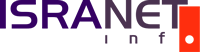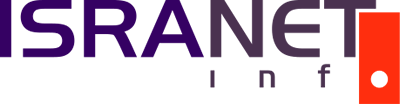Wireless-g ADSL Modem Router AR-6024WG. Руководство по подключению.
 Будем излишним писать здесь о разъемах роутера и подключении кабелей. Поэтому начну сразу с настроек.
Будем излишним писать здесь о разъемах роутера и подключении кабелей. Поэтому начну сразу с настроек.
Новый Wireless-g ADSL Modem Router AR-6024WG по умолчанию настроен как DHCP-сервер, поэтому при подключении компьютеров-клиентов в сеть необходимо выставить настройки TCP/IP в автоматический режим.
После этого, в течение нескольких секунд сетевой карте будет назначен IP-адрес класса 192.168.1.х и адрес шлюза (раутера) 192.168.1.1
Открываем Internet Explorer и набираем в адресной строке адрес раутера 192.168.1.1. В первом же окне необходимо ввести логин и пароль для входа в панель администрирования. По умолчанию логин/пароль будут Admin/Admin, в более старых версиях это может быть root/Admin. При этом обратите внимание на строчные и заглавные буквы, это важно. Позже, перейдя в администраторскую панель, вы сможете изменить логин и пароль по вашему усмотрению. Также, вы можете изменить и IP-адрес самого раутера.
По умолчанию Wireless-g ADSL Modem Router AR-6024WG настроен на работу с wireless-клиентами, а также включена функция Firewall/NAT.
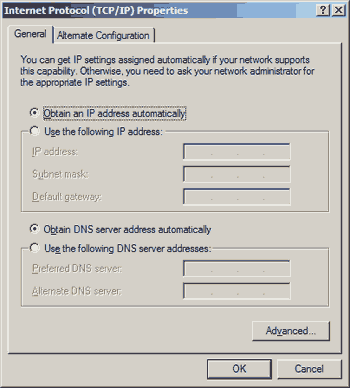
Сейчас самое время переходить к настройкам самого Интернета. Переходим на страницу Setup и выбираем опцию New Connection.
Для всех провайдеров в Израиле рекомендуется сделать настройки дозвона PPPoE. В этом случае вам необходимо вести ваш логин (Username) и пароль (Password), как это обычно делается при настройке дозвона в Windows. Логин должен быть вида username@yourprovider. Подробнее о настройках дозвона смотрите в разделе «Провайдеры«.
Настройки VPI/VCI для Израиля будут 8/48 соответственно.
На этом настройка Интернета закончена, все остальные значения и галочки можно оставить без изменений. Теперь можно сохранить настройки, нажав на кнопку Apply. Если ваш раутер уже подключен к ADSL, вы можете посмотреть работают ли ваши настройки. Для этого перейдите на страницу Status и выберите опцию Connection Status. Если ваш статус стал Connected, то мне остается лишь поздравить вас и рассказать как сохранить ваши настройки постоянно. Ведь нажав на кнопку Apply вы сделали лишь временное сохранение, если вы выключите ваш раутер из сети (элекросети) все ваши настройки будут потеряны и раутер вернется в свое первоначальное состояние.
Для того чтобы все ваши настройки и изменения вошли в силу и стали постоянными, вам нужно их сохранить. Для этого перейдите на страницу Tools и выберите опцию System Commands. Далее нажмите Save All и лишь после этого все ваши изменения будут сохранены. Кстати, здесь же вы можете сбросить все настройки и вернуть раутер в свое первоначальное состояние, а также перезагрузить раутер и/или Access Point в случае надобности.
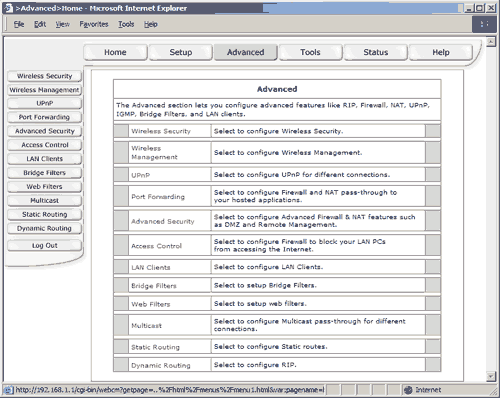
Если в вашей сети нет wireless-клиентов, опцию Access Point желательно отключить в целях безопасности. Для этого перейдите на страницу Setup, выберите опцию Wireless и снимите галочку с Enable AP
В этом кратком руководстве не рассмотрены настройки файервола и другие дополнительные функции и фильтры. Подробно все эти настройки описаны в официальном руководстве пользователя на английском языке.